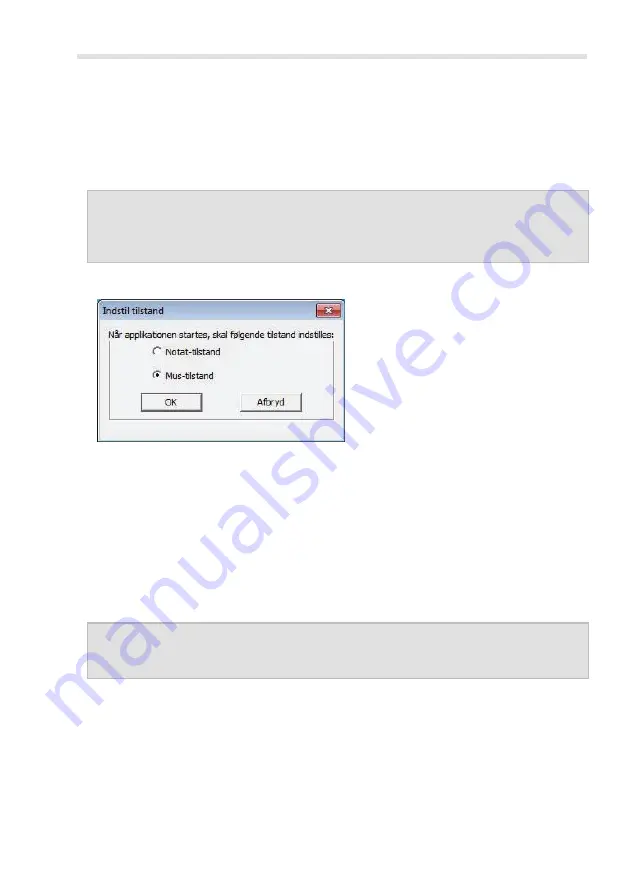
Dansk
Silvercrest DGP1000
57
Trin 6: Start af "Note Manager" første gang
Sådan gør du:
1. Start applikationen "Note Manager" via [Windows-starttast]
Æ
"Alle
programmer"
Æ
"Note Manager"
Æ
"Note Manager", eller via "Note
Manager"-ikonet på din desktop.
Bemærk:
Hvis du får en sikkerhedsadvarsel fra Windows Firewall, skal
du klikke på knappen [Fjern blokering]. I modsat fald, kan du ikke bruge
Send til-funktionerne (f.eks. til e-mails).
Dialogen "Indstil tilstand" vises.
2. Marker feltet "Notat-tilstand", hvis du vil lave notater, eller tegne skitser
med den digitale pen, efter applikationen er startet.
Marker feltet "Mus-tilstand", hvis du vil arbejde med den digitale pen som
en mus, efter applikationen er startet. Det vil sige:
−
Du placerer musemarkøren ved at bevæge pennen en smule hen over
papiret, uden at røre ved det.
−
Du laver et venstre museklik ved at røre papiret let med pennen, eller
trykke på pentasten (G).
Tip:
Disse indstillinger kan du til enhver tid tilpasse i "Note Manager"
(menuen "Konfiguration"
Æ
"Indstil Mus-Notat-tilstand").
3. Luk dialogen ved at trykke på [OK].
Summary of Contents for DGP1000
Page 2: ...English 1 Dansk 39 ...
Page 38: ...English 36 Silvercrest DGP1000 Warranty information and hotline numbers ...
Page 39: ...English Silvercrest DGP1000 37 ...
Page 40: ...English 38 Silvercrest DGP1000 ...
Page 77: ...Dansk Silvercrest DGP1000 75 Garantioplysninger og hotlinenumre ...
Page 78: ...Dansk 76 Silvercrest DGP1000 ...
Page 79: ......
Page 80: ...Mat No 1 5 7 9 2 6 4 TARGA GmbH Lange Wende 41 D 59494 Soest www silvercrest cc DK IE ...
















































